Aktualisiert December 2025 : Beenden Sie diese Fehlermeldungen und beschleunigen Sie Ihr Computersystem mit unserem Optimierungstool. Laden Sie es über diesen Link hier herunter.
- Laden Sie das Reparaturprogramm hier herunter und installieren Sie es.
- Lassen Sie es Ihren Computer scannen.
- Das Tool wird dann Ihren Computer reparieren.
Windows 8 macht die Verwaltung von Passwörtern im Internet Explorer 11/10 einfach. Dies geschieht, indem Sie automatisch Passwörter für alle von Ihnen verwendeten Websites und Anwendungen speichern und abrufen können – und das auf sichere Weise. Wenn Sie Ihre Passwörter im Internet Explorer verwalten möchten, können Sie dies wie folgt tun:
Passwörter in Internet Explorer 11 verwalten
Wir empfehlen die Verwendung dieses Tools bei verschiedenen PC-Problemen.
Dieses Tool behebt häufige Computerfehler, schützt Sie vor Dateiverlust, Malware, Hardwareausfällen und optimiert Ihren PC für maximale Leistung. Beheben Sie PC-Probleme schnell und verhindern Sie, dass andere mit dieser Software arbeiten:
- Download dieses PC-Reparatur-Tool .
- Klicken Sie auf Scan starten, um Windows-Probleme zu finden, die PC-Probleme verursachen könnten.
- Klicken Sie auf Alle reparieren, um alle Probleme zu beheben.
Öffnen Sie Internet Explorer > Internetoptionen > Registerkarte Inhalt. Klicken Sie unter AutoVervollständigen auf Einstellungen.
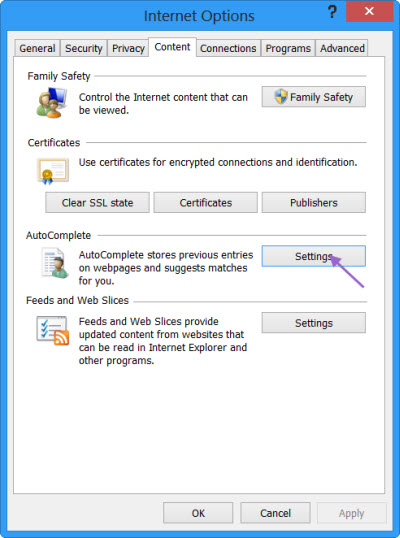
Klicken Sie im Feld AutoVervollständigen-Einstellungen auf Kennwörter verwalten.
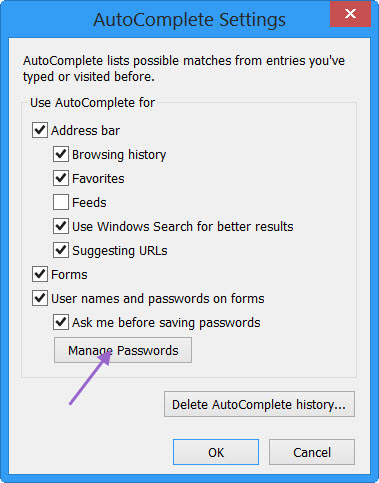
Dadurch wird der Windows Credential Manager geöffnet. Der Credential Manager hilft Ihnen, Anmeldeinformationen wie Benutzernamen und Kennwörter an einem einzigen, praktischen Ort zu speichern. Diese Zugangsdaten, mit denen Sie sich bei Websites oder anderen PCs im Netzwerk anmelden, werden in speziellen Ordnern auf Ihrem PC gespeichert. Windows kann sicher auf diese Ordner zugreifen und Ihre gespeicherten Anmeldeinformationen verwenden, um Sie automatisch bei Websites oder anderen PCs anzumelden.

Web-Zugangsdaten in Credential Manager
In Windows 8 speichert der Credential Manager eine weitere Art von Credentials, die als Web Credentials bezeichnet wird, abgesehen von den Windows Credentials, genannt Windows Vault in Windows 7. Web Credentials hilft Internet Explorer 10, Ihre Web-Passwörter sicher zu speichern. Der Credential Manager verwaltet Ihre Anmeldeinformationen mit dem Credential Locker-Dienst, der einen sicheren Speicherbereich auf dem lokalen Computer erstellt und verwaltet, der Benutzernamen und Kennwörter speichert, die der Benutzer von Websites und Windows 8-Anwendungen gespeichert hat.
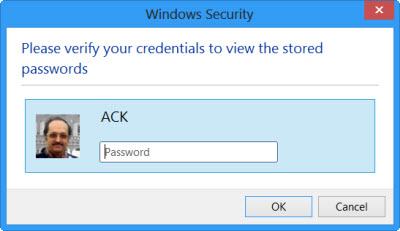
Im Credential Manager können Sie unter Web Credentials alle Ihre gespeicherten Web-Passwörter einsehen. Um die Passwörter hinter dem Sternchen zu sehen, können Sie auf Show klicken. Windows wird Sie nach Ihrem Login-Passwort fragen, um Ihre Identität zu überprüfen.
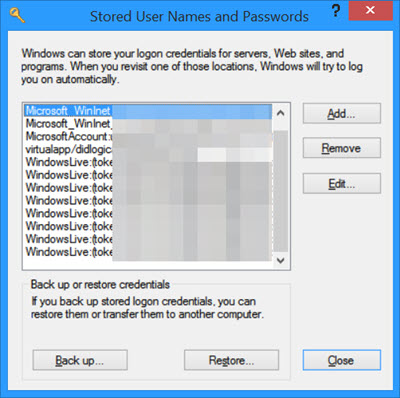
Danach wird das Passwort freigeschaltet. Wenn Sie möchten, können Sie das/die gespeicherte(n) Passwort(e) auch entfernen, indem Sie auf Entfernen klicken.
Lesen: Wie man gespeicherte Benutzernamen und Passwörter verwaltet.
Sie können zwar Windows-Credentials hinzufügen, sichern und wiederherstellen, aber es gibt keine Möglichkeit, Web-Credentials hinzuzufügen oder zu bearbeiten. Microsoft hat vor kurzem die Änderungen aufgezählt, die es in die Kennwortrichtlinien und Autocomplete Forms in Internet Explorer 11 aufgenommen hat, um die Verwirrung der Benutzer darüber zu verringern, dass ihre Kennwörter auf einer Website abgerufen werden, aber nicht auf einer anderen. Überprüfen Sie diesen Beitrag, um zu sehen, wie Internet Explorer 11 jetzt Passwörter speichert
Gehen Sie hier, wenn Ihr Credential Manager unter Windows 8 nicht richtig funktioniert und hier, wenn Sie nach kostenlosen Passwortmanagern für Windows suchen.
EMPFOHLEN: Klicken Sie hier, um Windows-Fehler zu beheben und die Systemleistung zu optimieren
